 mozaikoo.site – Seiten
mozaikoo.site – Seiten
Beim Wechsel auf die Seitenansicht sehen Sie zuerst den Seitenbaum mit den angelegten Seiten. Bei der Installation wurde bereits eine Home-Seite angelegt.
mozaikoo unterstützt das Anlegen von mehrsprachigen Seiten und kann über den Seitenbaum auch mehrere Domains bedienen. Die Einstellungen zur Sprach- und Domainauswahl finden Sie in den Benutzereinstellungen. Sollte Mehrsprachigkeit oder Multi-Domain aktiviert sein, wird die Anzeige des Seitenbaums entsprechend ergänzt. Die nachfolgenden Erklärungen gehen von einer einsprachigen Installation aus, die nur eine voreingestellte Domain bedient.
Neue Seiten anlegen
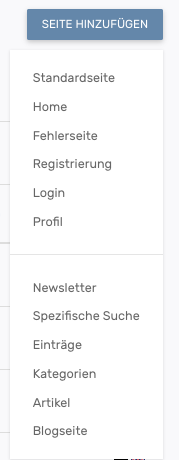
Sie können neue Seiten hinzufügen, indem Sie auf klicken.
Es erscheint eine Auswahlliste an Seitentypen. Diese Liste ist in zwei Teile untergliedert. Seiten, die zum Standardumfang von mozaikoo gehören befinden sich in der oberen Hälfte der Auswahlliste.
Seiten, die den Inhalt von Komponenten darstellen befinden sich im unteren Teil.
Die HOME Seite kann hier nicht mehr hinzugefügt werden, da in diesem Beispiel bereits eine Homeseite existiert und keine Mehrsprachigkeit oder ein Multidomainhosting eingestellt wurde.
Die Funktionen der Homeseite und der Standardseite unterscheiden sich nur geringfügig. Die Fehlerseite und die Benutzerseiten zeigen zusätzlich zum Seiteninhalt spezielle Inhalte an, die über das Templatesystem gesteuert werden können:
-
Home: Ist eine Standardseite, die nicht verschoben werden kann und bei Einsprachigkeit und Single-Domain nur einmal existiert.
-
Standard: Ist eine Seite, die den Inhalt anzeigt, der im Detail dieser Seite eingegeben wurde.
-
Fehler: Ist eine Seite, die bei einem 404-Fehler angezeigt wird.
-
Registrierung, Login/Logout: Sind Seiten, die Benutzerinformationen anzeigen. Die Registrierungsseite ein Benutzer-Registrierungsformular, die Loginseite den Login-Dialog und das Profil bei erfolgreichem Login.
Zu den komponentenspezifischen Seiten zählen:
-
Newsletter: Ist eine Containerseite für die Darstellung von Newslettern.
-
Standard Suche: Ist eine Seite mit Standard Suche für Einträge.
-
Spezifische Suche: Im Vergleich zur Standard Suche können hier Sucheinstellungen getroffen werden.
-
Einträge: Ist eine Containerseite für die Darstellung von Einträgen.
-
Kategorien: Ist eine Containerseite für die Darstellung von Kategorien.
-
Artikel: Ist eine Containerseite für die Darstellung von Artikeln.
-
Blogseite: Ist eine Seite zur Einbindung von Blogs.
Seiteninhalt
Nach der Auswahl des Seitentypes können Sie mit dem Einpflegen der Seitendaten beginnen.
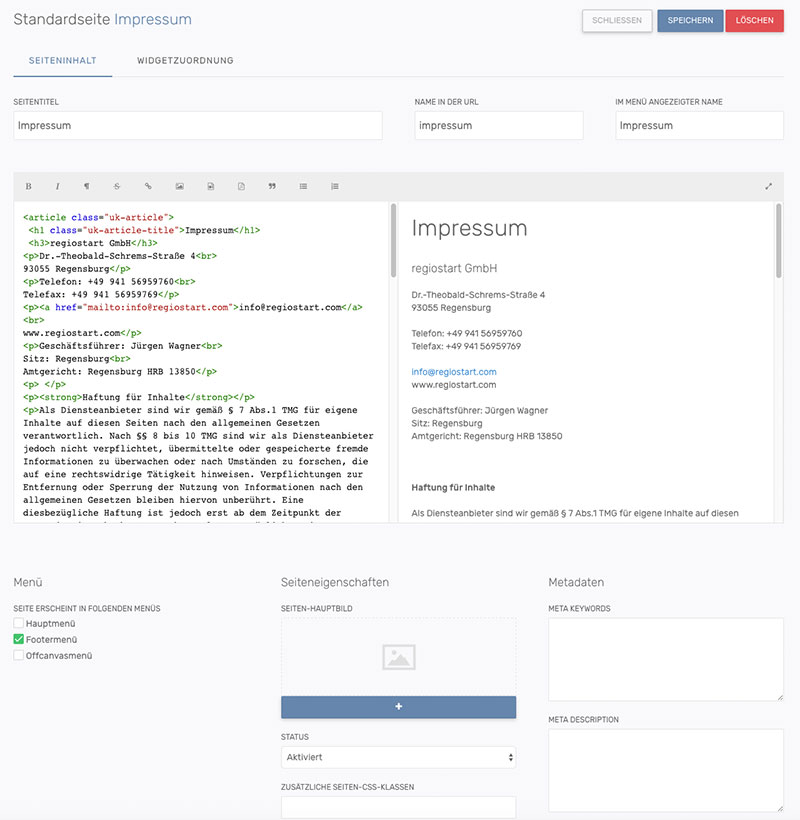
Die Standardseite hat einen Titel (dessen Eingabe obligatorisch ist), einen Slug (Teil der URL) und einen Namen, unter welchem diese Seite im Menü erscheint.
Unterhalb dieser Eingabefelder befindet sich der Editor für den Seitentext.
Die Ansicht des Editors kann umgeschaltet werden. Mehr zu den Funktionsweisen des Editors finden Sie im Benutzerhandbuch unter Editor.
Unterhalb des Editors können Menüzuweisungen eingestellt, ein Ansichtsbild der Seite zugeordnet, der Status geändert, CSS-Klassen hinzugefügt und Meta-Daten zur Seite eingegeben werden.
Seite einem Menü zuordnen
Für den Fall, dass Sie bereits Menüs angelegt haben, erscheinen diese links unterhalb des Editors in der erste Spalte. Mit dem Setzen der jeweiligen Checkbox vor dem Menü erscheint diese Seite in dem entsprechenden Menü.
Anleitungen für das Anlegen von Menüs sowie das Verändern der Seitenreihenfolge innerhalb Menüs finden Sie im Benutzerhandbuch unter Menüs.
Zuordnung von Widgets
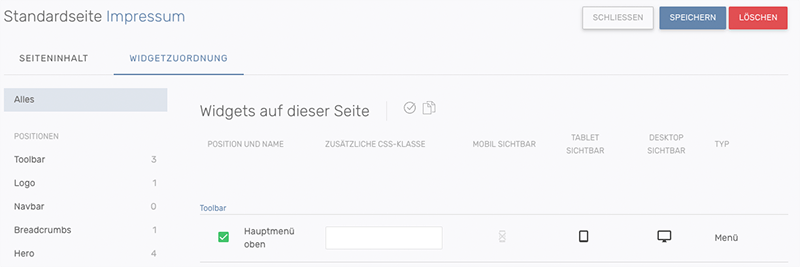 Möchten Sie Widgets einer Seite zuordnen, so navigieren Sie zunächst auf den Reiter Widgetzuordnung.
Möchten Sie Widgets einer Seite zuordnen, so navigieren Sie zunächst auf den Reiter Widgetzuordnung.
Die links abgebildete Liste zeigt die Anzahl der Widgets die für die jeweilige Position angelegt wurden. Durch Klick auf einen Positionstitel wird die Liste der verfügbaren Widgets nach den der Postion zugehörigen Widgets gefiltert.
Mit einem Klick auf Alles wird der Filter aufgehoben.

Durch das Setzen der zugehörigen Checkbox, wird das entsprechende Widget der Seite zugewiesen.
Eine Anleitung für das Erstellen von Widgets finden Sie im Benutzerhandbuch unter Widgets.
Die drei angezeigten responsiven Symbole (Mobil , Tablet
und Desktop
) lassen sich per Klick deaktivieren (
) und mit erneutem Klick wieder aktivieren
. Diese Symbole regeln die Anzeige des Widgets für die entsprechenden Bildschirmgrößen.
Zusätzlich können Sie dem Widget für das Template-Styling für diese Seite eine spezielle CSS-Klasse zuordnen, um die Gestaltung der Anzeige des Widgets zu beeinflussen.
Widgetzuordnung von übergeordneter Seite übernehmen
Um die Darstellung der Widgets für neu angelegte Seiten zu erleichtern, existiert die Funktion Widgets von übergeordneter Seite übernehmen . Nach Klick auf dieses Symbol erscheint eine Auswahlliste der dieser Seite übergeordneten Seiten.
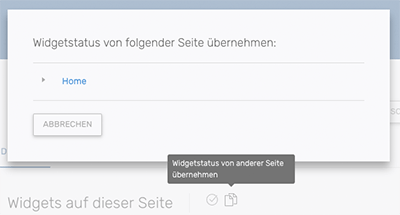
Durch Klick auf eine Seite in dieser Auswahlliste wird die Zuweisung der Widgets von dieser Seite auf die aktuelle Seite übernommen.
Seite löschen
Für das Löschen einer Seite bieten Sich Ihnen zwei Möglichkeiten.
-
Entweder Sie navigieren durch einen Klick auf den Namen in den Seiteneintrag und klicken anschließend auf den -Button.
-
Oder Sie wählen die zu löschende Seite im Seitenbaum aus und klicken anschließend auf das neben der Suchleiste erschienene
-Symbol
Seiten im Seitenbaum verschieben
Verschieben über Drag & Drop
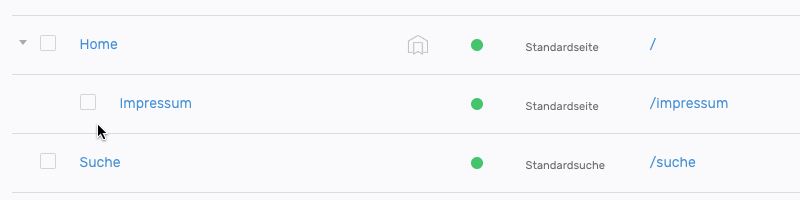
Das Verschieben über Drag & Drop wird auf mobilen Endgeräten nicht unterstützt.
Möchten Sie die Seitenanordnung mit Hilfe von Drag & Drop verändern, so klicken Sie auf eine Seite, halten die Maus gedrückt, verschieben die Seite an eine neue Stelle und lassen die Maus anschließend wieder los.
Tipp
Durch das Ziehen nach rechts verschieben Sie die Seite eine Ebene tiefer im Seitenbaum.
Verschieben über Symbolleiste
Wählen die zu verschiebende Seite im Seitenbaum aus und klicken anschließend auf das neben der Suchleiste erschienene -Symbol.
Es öffnet sich ein Fenster mit der einer Abbildung des Seitenbaumes. Klicken Sie nun auf den Seitentitel, unter welchem Sie die Seite einfügen möchten.
Tipp:
Wenn sie auswählen, wird die Seite auf die oberste Ebene verschoben.
Status einer Seite
Um den Status einer Seite zu verändern bieten Sich Ihnen zwei Möglichkeiten.
-
Entweder Sie wählen die Seite im Seitenbaum aus und klicken anschließend auf das neben der Suchleiste erschienene veröffentlicht
-Symbol (beziehungsweise unveröffentlicht
-Symbol)
-
Oder Sie Klicken auf das Statussymbol der jeweiligen Zeile:
veröffentlicht/ unveröffentlicht
Mehrsprachigkeit (Multilanguage)
Single-Tree-Modell
Ist in den Systemeinstellungen Mehrsprachigkeit als Single-Tree aktiviert, werden im Seitenbaum die verfügbaren Sprachen je Seite direkt hinter der jeweiligen Seite angezeigt.
Single-Tree bedeutet, dass es nur einen Seitenbaum gibt und jede Sprache als Übersetzung zu jeder Seite vorliegt. Diese Modell empfiehlt sich, wenn die Seiten der jeweiligen Sprache identisch sein sollen. Der Vorteil ist, dass direkt auf dem jeweiligen Deeplink (Eine beliebige Seite innerhalb des Seitenbaums) die Sprache umgeschaltet werden kann. Der Nachteil besteht darin, dass für jede Seite zwingend eine Übersetzung angelegt werden muss.
Auf der Detailseite der ausgewählten Seite erscheint neben dem Speichern-Button ein Sprachumschalter mit den definierten Sprachen (Hier: Deutsch, DE und Englisch, EN):
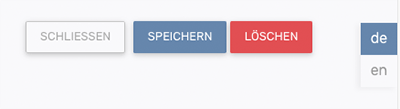
Die Anzeige kann durch Klick auf das entsprechende Sprachkürzel umgeschaltet werden.
Text, der mit aktiven DE eingegeben wurde erscheint bei Sprachwahl Deutsch im Frontend, Text unter EN erscheint bei Sprachwahl Englisch.
Mehr Informationen zur Mehrsprachigkeit finden Sie unter mehrsprachige Seiten.
Multi-Tree-Modell
Ist in den Systemeinstellungen Mehrsprachigkeit als Multi-Tree aktiviert, werden im Seitenbaum die Sprachen des jeweiligen „Sprach-Astes“ direkt hinter der Hauptseite der Sprache angezeigt. Die Sprache kann nur für Seiten eingestellt werden, die keine übergeordneten Seiten haben (/).
Multi-Tree bedeutet, das ein Ast im Seitenbaum für je eine Sprache angelegt wird. Jede Seite im jeweiligen Ast hat nur eine Sprache, nämlich die Sprache, die für den Ast festgelegt wurde. Dieses Modell empfiehlt sich, wenn sich die Seiten je Sprache voneinander unterschieden, also z.B. deutlich mehr Seiten für eine Sprache, als für die andere existieren. Der Vorteil dieses Modells ist, dass nur Seiten in der jeweiligen Sprache angelegt werden müssen, die auch in dieser Sprache erscheinen sollen. Der Nachteil in der Navigation besteht darin, dass der Benutzer bei einem Sprachwechsel von einer untergeordneten Seite in einer Sprache immer zur Hauptseite der anderen Sprache wechseln muss.
Der Seitenbaum im Multi-Tree-Modell tägt für die angelegten Sprachen automatisch das Sprachkürzel als Titel.
mozaikoo unterstützt, dass sowohl eine sprachneutrale Home-Seite existieren kann, als auch, dass direkt zur Standardsprache (default) im jeweiligen Sprachast weitergeleitet wird. Ein typischer Seitenbaum im Multi-Tree-Modell wäre z.B.:
- Home
- de
- Seite auf Deutsch
- Andere Seite auf Deutsch
- en
- Page in English
- Another page in English
- de
Mehr Informationen zur Mehrsprachigkeit finden Sie unter mehrsprachige Seiten.
Seitenbaum für mehrere Domains (Multidomain)
Die Zuordnung eines Seitenastes für Domain übergreifende Seitenbäume (Multidomain) funktioniert wie bei einer Domain, nur dass mehrere Home-Seiten für jede Domain existieren. Ein Multidomain-Seitenbaum mit Mehrsprachigkeit im Single-Tree-Modell mit mehreren Home-Seiten:
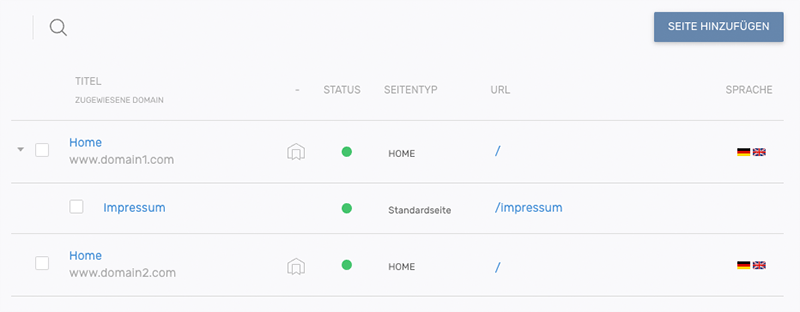
Innerhalb des Multidomain-Modells kann zwischen Single-Tree und Multi-Tree gewählt werden. Ein Multidomain-Seitenbaum im Multi-Tree-Modell ist identisch mit dem Seitenbaum bei nur einer Domain, nur dass mehrere Home-Seiten für die Domain existieren:
-
Home für Domain 1
- de
- Seite auf Deutsch
- Andere Seite auf Deutsch
- en
- Page in English
- Another page in English
- de
-
Home für Domain 2
- de
- Seite auf Deutsch
- Andere Seite auf Deutsch
- en
- Page in English
- Another page in English
- de
Mehr Informationen zu Multidomain finden Sie unter Seiten für mehrere Domains.